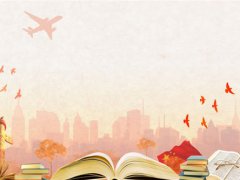powerpoint2003教程
【www.yin56.com--资料下载】
PowerPoint2003的基本操作
篇一:powerpoint2003教程
PowerPoint2003是我们常用幻灯片软件,对于一些电脑新人来讲可能还不太了解,下面是小编整理的一些关于PowerPoint2003的基本操作的相关资料,供您参考。
PowerPoint2003的基本操作先了解PowerPoint中的两个基本概念:演示文稿和幻灯片。
利用PowerPoint制作的全部内容通常被保存在一个文件中,称之为演示文稿,文件的扩展名为ppt。一个演示文稿是由多张幻灯片组成的。幻灯片中可以放入文本、图表、表格、图片、声音、视频、FLASH、按钮等,这些称为幻灯片的组成元素。
演示文稿的创建和保存
创建演示文稿PowerPoint提供了3种创建演示文稿的方法。
◇ 空演示文稿:从空白幻灯片上开始创建演示文稿。
① 启动PowerPoint后,单击【文件】/【新建】命令,或者单击【常用】工具栏上的【新建】图标 ,在窗中右侧的【任务窗格】中选择【空演示文稿】命令,如图所示。
② 【新建演示文稿】任务窗格变为【幻灯片版式】任务窗格,如图所示。
在版式上将鼠标悬停,将会出现提示文字,在窗格中选择要应用于新幻灯片的版式,这些版式包含标题、文本、剪贴画、图表等对象的占位符,用虚线框表示,并且包含有提示文字,但不包含背景图案。
◇内容提示向导:可直接采用包含建议内容和版式设计的演示文稿,内容提示向导包括不同主题的文稿示例,例如论文、实验报告、培训、贺卡、项目总结等。用户可以根据自己的需要选择一种已婚丧嫁娶的模板,快速创建一份专业的淙文稿。
例如我们创建一个关于“市场销售”的演示文稿。
① 在【新建演示文稿】任务窗格中单击【根据内容提示向导】命令,打开【内容提示向导】对话框。
② 单击【下一步】按钮,打开的【内容提示向导-[通用]】对话框。
③ 单击列表框左侧的【销售/市场】按钮,其他保持默认,然后单击【下一步】按钮,打开对话框。
④ 保持【屏幕演示文稿】为默认选项,单击【下一步】按钮,打开对话框。
⑤ 输入演示文稿的标题为“销售战略”,单击【下一步】按钮,打开的对话框。
⑥ 单击【完成】按钮,显示的是已创建好的演示文稿的第一张幻灯片
◇ 设计模板:利用已经设计好页面布局、字体格式和配色方案的PowerPoint模板创建演示文稿。
① 在【新建演示文稿】任务窗格中单击【根据设计模板】命令,打开【幻灯片设计】任务窗格。
② 在窗格中用鼠标单击要应用于演示文稿的模板,所选中的设计模板即可应用在当前的幻灯片中,如图所示。
保存演示文稿
与Office其他软件中保存文件的方法类似,PowerPoint提供了3种保存演示文稿的方法。
◇ 单击【文件】/【保存】命令。
◇按组合键Ctrl+S。
◇ 单击【常用工具栏】上的【保存】按钮 。
演示文稿的打开 要对已创建的演示文稿进行修改编辑时,必须先打开此文稿。打开已存在的淙文稿通常有两种方法。
◇在PowerPoint工作界面右侧【开始工作】任务窗格【打开】列表框中,列出了最近打开的演示文稿,单击任意一个即可打开。也可单击【其他】选项,在弹出的【打开】对话框中选取存储在其他的演示文稿。
◇ 单击【文件】/【打开】命令,或直接单击【常用工具栏】上的打开按钮。
PowerPoint2003的基本操作相关文章:
1.PowerPoint2003的基本操作
2.PowerPoint2003制作PPT模板全攻略
3.PowerPoint2003教程
4.PowerPoint2003的启动与退出
5.PowerPoint2003如何在各种形状中插入图片
6.PowerPoint2003怎样设置动作按钮
7.PowerPoint2003怎样设置图片置于底层
8.PowerPoint2003怎样设置幻灯片版式
9.PowerPoint2003怎样修改和设置幻灯片母版
10.PowerPoint2003如何加入视频
PowerPoint2003制作PPT模板全攻略
篇二:powerpoint2003教程
许多刚入门PPT的朋友都不知道从何入手去制作一个完整的PPT模板,今天正好借此机会来与大家分享一下我的一些心得,希望可以给予那些新手朋友一点启发,可以慢慢的从菜鸟到高手!PowerPoint2003中制作PPT模板基本操作:
一、在制作PPT模板前要准备放置在第1张PPT的图片,PPT内页中的图片,logo等图片。
二、新建一个PPT文件,此时应显示的是一张空白PPT文件,如下图所示
三、PPT模板结构的制作:
①然后我们进入PPT母版视图来操作,方法是依次从菜单栏中选择“视图”–“母版”–“幻灯片母版”。选中后如下图所示:
请注意啦,这一张PPT是在你的模板做好后,你每新增加一张PPT出现的内容就是这一张PPT,即是写文字内容的页面,因此叫做“PPT母版”。
②把开PPT母版视图后是否看到左侧有一张缩略图呢? 现在选中他,点击鼠标右键选择“新标题母版”,出现结果如下图所示:
四、PPT模板内容框架的制作
接下来我们就个性化我们要制作的PPT模板吧,首先我们先制作PPT模板首页,先把准备好的图片素材插入PPT模板页面里,然后稍加剪切编排,就如下面效果。
然后再对PPT模板首页加入一些文字修饰,使画面更有感觉。
到这里有很多朋友就犯愁啦,我没有美术基础,我不会设计图片,怎么样才可以制作出有美感的PPT模板呢?这个也是很简单的问题,我们可以在网上搜索一些PSD格式的图片,一般这样的图片就是一些设计者设计好了的,我们只要把这些图片在PS软件里分层另存为图片就行了。
小提示:
如果你插入的图片当前把一些文本框给覆盖了,没有关系,你用右键选中该图片,然后选择“层叠次序”—“置于底层” 即可。
五、保存PPT模板设计。
各位帅哥美女们注意啦,这一步是非常非常重要的!许多朋友设计好了之后是直接点保存的,但这是错误的,这样保存下来的文件不是PPT模板文件。正确的方法是: 在菜单栏,选中“文件”–“另存为” ,在打开的界面中进行如下设置:保存位置,可以放在桌面,“文件名”在这里暂定义为“如何制作PPT模板.ppt”。“保存类型”请选择“演示文稿设计模板”,然后点保存。接下来你可以返回到桌面看一下这个文件的图标和扩展名,发现了吗? 它的图标跟一般PPT的图标是不一样的,同时它的文件和扩展名是“如何制作PPT模板.pot”
六、应用PPT模板。
PPT模板是制作完成啦,如何使用这PPT模板呢?别急,接下来我们新建一个空白的PPT文件,这时你有没有看到PPT界面的右侧上方,有没有一个区域,显示的是“幻灯片版式”其下面有“文字版式”、“内容版式”等。如果你没有发现这个区域,那么,请在 菜单栏 打开“格式”—“幻灯片版式”选项。
注意查看上面图片中,“幻灯片版式”右侧有一个向下的“小箭头”,点一下打开它,从中选择“幻灯片设计”选项。出现如下图所示。
接下来,再注意看最下方有一个“浏览”,用鼠标左键点一它,打开“应用设计模板”对话框。此时,请在其中找到桌面的文件“如何制作PPT模板.pot”,选中它,并点选“应用”按钮。有发现了吗?你之前制作的PPT模板已应用这个PPT中。
七、PPT模板的使用。
如果你制作PPT模板的目的,仅仅是自己使用娱乐的,那么,你现在可以正式开始向里面加内容了。
如果你的目的,是要做一个范本,然后发给公司的同事使用。那么,你把现在这个文件保存后发给相关人员即可。他们打开后,都会是统一的样式,统一的颜色。
现在你还会想问如何制作PPT模板吗?如果你还有这样的疑问的话,请重新再浏览一次本文章或者在下面留言给我,我会一一解答你的疑问,如果你还想更进一步了解PPT模板设计方面的知识,可以浏览:复制,网页变身PPT模板 ,准备工作-PPT母版。
PowerPoint2003如何使用公式编辑器
篇三:powerpoint2003教程
PowerPoint2003是微软公司提供的一款幻灯片制作软件,该软件一般与投影仪来配合使用,不管是在演讲、上课、开会、培训等宣传上,这都是必不可少的工具和设备。当我们在制作一些专业技术性幻灯片时,常常需要在幻灯片中添加一些复杂的公式,这样我们就要利用到“公式编辑器”,具体怎么操作呢?下面小编为大家详细讲解。一起来学习具体的操作步骤吧。
① 单击菜单栏中的“插入”—“对象”选项,打开“插入对象”对话框。
②单击“对象类型”右边的下拉按钮,在下拉菜单中选中“Microsoft 公式3.0”选项,确定进入“公式编辑器”状态下。
注意:默认情况下,“公式编辑器”不是Office安装组件,在使用前需要通过安装程序进行添加后,才能正常使用。
③根据自己需要利用工具栏上的相应模板,即可制作出相应的公式。
④ 编辑完成后,关闭“公式编辑器”窗口,返回幻类片编辑状态,公式即可插入到ppt模板中。
⑤ 调整好公式的大小,并将其定位在合适位置上。
PowerPoint2003基础教程
篇四:powerpoint2003教程

Powerpoint培训
Powerpoint是微软公司推出的Microsoft Office办公套件中的一个组件,专门用于制作演示文稿(俗称幻灯片)。广泛运用于各种会议、产品演示、学校教学。本系列文章以Powerpoint 2003为例,向大家全面介绍Powerpoint演示文稿制作、播放、打包的方法和技巧。
第一部分:软件界面与制作流程
本篇主要带大家熟悉Powerpoint的软件界面,介绍制作普通图文混排幻灯片的基本制作流程:标题的插入、文本的输入、图片的插入等。并通过一个实例制作过程帮助大家快速上手做出自己的演示文稿。
一、熟悉PowerPoint2003的工作界面
[注意]展开“视图→工具栏”下面的级联菜单,选定相应选项,即可为在相应的选项前面添加或清除“√”号,从而让相应的工具条显示在PowerPoint2003窗口中,方便随机调用其中的命令按钮。
二、演示文稿的制作过程
演示文稿的制作,一般要经历下面几个步骤:
1、准备素材:主要是准备演示文稿中所需要的一些图片、声音、动画等文件。
2、确定方案:对演示文稿的整个构架作一个设计。
3、初步制作:将文本、图片等对象输入或插入到相应的幻灯片中。
4、装饰处理:设置幻灯片中的相关对象的要素(包括字体、大小、动画等),对幻灯片进行装饰处理。
5、预演播放:设置播放过程中的一些要素,然后播放查看效果,满意后正式输出播放。
三、制作第一份演示文稿
一份演示文稿通常由一张“标题”幻灯片和若干张“普通”幻灯片组成。
启动PowerPoint2003,执行“文件→保存”命令,打开“另存为”对话框(如下图),选定“保存位置”(①),为演示文稿取一个便于理解的名称(如“第一份演示文稿”②),然后按下“保存”(③)按钮,将文档保存起来。
[注意]为了防止或减少因特殊情况(死机、停电等)造成编辑工作损失,我建议大家在动手编辑文档前,先将这个空白文档保存起来。PowerPoint2003的基本操作
[小技巧]
1)以后在编辑过程中,通过按“Ctrl+S”快捷组合键,随时保存编辑成果。
2)在“另存为”对话框中,按右上方的“工具”按钮,在随后弹出的下拉列表中,选择“安全选项”,打开“安全选项”对话框(如下图),在“打开权限密码”或“修改权限密码”中输入密码,确定返回,再保存文档,即可对演示文稿进行加密。
[注意]设置了“打开权限密码”,以后需要打开相应的演示文稿时,需要输入正确的密码;设置好“修改权限密码”,相应的演示文稿可以打开浏览或演示,但是,不能对其进行修改。两种密码可以设置为相同,也可以设置为不相同。
1、标题幻灯片的制作
1)启动PowerPoint2003以后,在工作区中,点击“单击此处添加标题”文字,输入标题字符(如“走进PowerPoint2003”等),并选中输入的字符,利用“格式”工具栏上的“字体”、“字号”、“字体颜色”按钮,设置好标题的相关要素。
2)再点击“单击此处添加副标题”文字,输入副标题字符(如“第一份演示文稿”等),仿照上面的方法设置好副标题的相关要素。
3)标题幻灯片制作制作完成(效果如下图)。
[注意]在标题幻灯片中,不输入“副标题”字符,并不影响标题幻灯片的演示效果。
[小技巧]以后如果在演示文稿中还需要一张标题幻灯片,可以这样添加:执行“插入→新幻灯片”命令(或直接按“Ctrl+M”快捷组合键)新建一个普通幻灯片,
此时“任务窗格”智能化地切换到“幻灯片版式”任务窗格中(如下图),在“文字版式”下面选择一种标题样式即可。
2、普通幻灯片的制作
1)新建一张幻灯片,在幻灯片版式”任务窗格中的“内容版式”下面选择一种幻灯片样式(我们这里选择“空白”样式吧)。
[小技巧]将光标定在左侧“大纲区”中,切换到“幻灯片”标签下,然后按一下“Enter”键,即可快速新建一张幻灯片。
2)将文本添加到幻灯片中:
输入文本:执行“插入→文本框→水平(垂直)”命令,此时鼠标变成“细十字”线状,按住左键在“工作区”中拖拉一下,即可插入一个文本框,然后将文本输入到相应的文本框中。
设置要素:仿照上面的操作,设置好文本框中文本的“字体”、“字号”、“字体颜色”等要素。
调整大小:将鼠标移至文本框的四角或四边“控制点”处,成双向拖拉箭头时,按住左键拖拉,即可调整文本框的大小。
移动定位:将鼠标移至文本框边缘处成“梅花”状时,点击一下,选中文本框,然后按住左键拖拉,将其定位到幻灯片合适位置上即可。
旋转文本框:选中文本框,然后将鼠标移至上端控制点,此时控制点周围出现一个圆弧状箭头,按住左键挪动鼠标,即可对文本框进行旋转操作。
[小技巧]
1)在按住Alt键同时,用鼠标拖拉文本框,或者,在按住Ctrl键的同时,按动光标键,均可以实现对文本框的微量移动,达到精确定位的目的。
2)将光标定在左侧“大纲区”中,切换到“大纲”标签下,然后直接输入文本,则输入的文本会自动显示在幻灯片中。
3)将图片插入到幻灯片中:将光标定在“工作区”,执行“插入→图片→来自文件”命令,打开“插入图片”对话框,定位到图片所在的文件夹,选中需要的图片,按下“插入”按钮,即可将图片插入到幻灯片中。
[注意]调整图片的大小、移动、定位和旋转图片的操作方法,同操作文本框十分相似。
第二部分:修饰与模板PowerPoint2003的基本操作
在制作Powerpoint演示文稿中,我们可以利用模板、母版等相应的功能,统一幻灯片的配色方案、排版样式等,达到快速修饰演示文稿的目的。
一、模板的使用
1、把自己制作好的演示文稿保存为模板
如果我们经常需要制作风格、版式相似的演示文稿,我们就可以先制作好其中一份演示文稿,然后将其保存为模板,以后直接调用修改就行了。
1)制作好演示文稿后,执行“文件→另存为”命令,打开“另存为”对话框(如下图)。
2)按下端“保存类型”右侧的下拉按钮,在随后出现的下拉列表中,选择“演示文稿设计模板(*.pot)”选项。
3)为模板取名(如“常用演示.pot”),然后按下“保存”按钮即可。
2、模板的调用
1)启动PowerPoint2003,执行“文件→新建”命令,展开“新建演示文稿”任务窗格,单击其中的“本机上的模板”选项,打开“模板”对话框,选中需要的模板,单击确定按钮。
2)根据制作的演示的需要,对模板中相应的幻灯片进行修改设置后,保存一下,即可快速制作出与模板风格相似的演示文稿。
[注意]如果在“模板”对话框中,切换到“设计模板”或“演示文稿”标签下,可以选用系统自带的模板来设计制作演示文稿。
二、母版的使用
所谓“母版”就是一种特殊的幻灯片,她包含了幻灯片文本和页脚(如日期、时间和幻灯片编号)等占位符,这些占位符,控制了幻灯片的字体、字号、颜色(包括背景色)、阴影和项目符号样式等版式要素。
母版通常包括幻灯片母版、标题母版、讲义母版、备注母版四种形式。
1、建立幻灯片母版
幻灯片母版通常用来统一整个演示文稿的幻灯片格式,一旦修改了幻灯片母版,则所有采用这一母版建立的幻灯片格式也随之发生改变,快速统一演示文稿的格式等要素。
1)启动Powerpoint2003,新建或打开一个演示文稿。
PowerPoint2003基础知识及使用技巧
篇五:powerpoint2003教程
PowerPoint2003的基本操作
PowerPoint2003
基 础 知 识 及 使 用 技 巧
一、PowerPoint简介 〃〃〃〃〃〃〃〃〃〃〃〃〃〃〃〃〃〃〃〃〃 5 二、PPT的启动和退出 〃〃〃〃〃〃〃〃〃〃〃〃〃〃〃〃〃〃〃〃〃 5 (一)启动PPT的三种方法 〃〃〃〃〃〃〃〃〃〃〃〃〃〃〃〃〃 5 (二)关闭PPT的两种方法 〃〃〃〃〃〃〃〃〃〃〃〃〃〃〃〃〃 6 三、PPT的操作界面 〃〃〃〃〃〃〃〃〃〃〃〃〃〃〃〃〃〃〃〃〃〃 6 (一)PPT的窗口组成 〃〃〃〃〃〃〃〃〃〃〃〃〃〃〃〃〃〃〃 6 (二)工具栏的控制 〃〃〃〃〃〃〃〃〃〃〃〃〃〃〃〃〃〃〃〃 7 (三)幻灯片版式的选择 〃〃〃〃〃〃〃〃〃〃〃〃〃〃〃〃〃〃四、有关幻灯片的各种操作 〃〃〃〃〃〃〃〃〃〃〃〃〃〃〃〃〃〃〃(一)幻灯片的选择 〃〃〃〃〃〃〃〃〃〃〃〃〃〃〃〃〃〃〃〃(二)幻灯片的插入 〃〃〃〃〃〃〃〃〃〃〃〃〃〃〃〃〃〃〃〃(三)幻灯片的删除 〃〃〃〃〃〃〃〃〃〃〃〃〃〃〃〃〃〃〃〃(四)幻灯片的移动 〃〃〃〃〃〃〃〃〃〃〃〃〃〃〃〃〃〃〃(五)、幻灯片的复制 〃〃〃〃〃〃〃〃〃〃〃〃〃〃〃〃〃〃〃五、改变幻灯片的背景 〃〃〃〃〃〃〃〃〃〃〃〃〃〃〃〃〃〃〃(一)“背景”对话框 〃〃〃〃〃〃〃〃〃〃〃〃〃〃〃〃〃〃〃(二)单色背景的设臵 〃〃〃〃〃〃〃〃〃〃〃〃〃〃〃〃〃〃(三)渐变背景的设臵 〃〃〃〃〃〃〃〃〃〃〃〃〃〃〃〃〃〃(四)纹理、图案和图片背景的设臵 (五)应用设计模板作背景 〃〃〃〃〃〃〃〃〃〃〃〃〃〃〃〃六、在幻灯片中插入对象 〃〃〃〃〃〃〃〃〃〃〃〃〃〃〃〃〃〃〃(一)插入文本框 〃〃〃〃〃〃〃〃〃〃〃〃〃〃〃〃〃〃〃〃(二)插入图片 〃〃〃〃〃〃〃〃〃〃〃〃〃〃〃〃〃〃〃〃〃(三)插入剪贴画 〃〃〃〃〃〃〃〃〃〃〃〃〃〃〃〃〃〃〃〃(四)插入自选图形 〃〃〃〃〃〃〃〃〃〃〃〃〃〃〃〃〃〃〃(五)插入艺术字 〃〃〃〃〃〃〃〃〃〃〃〃〃〃〃〃〃〃〃〃(六)插入组织结构图 〃〃〃〃〃〃〃〃〃〃〃〃〃〃〃〃〃〃(七)插入影片 〃〃〃〃〃〃〃〃〃〃〃〃〃〃〃〃〃〃〃〃〃(八)插入声音 〃〃〃〃〃〃〃〃〃〃〃〃〃〃〃〃〃〃〃〃〃(九)插入图表 〃〃〃〃〃〃〃〃〃〃〃〃〃〃〃〃〃〃〃〃〃(十)插入表格 〃〃〃〃〃〃〃〃〃〃〃〃〃〃〃〃〃〃〃〃〃〃七、有关对象的作 〃〃〃〃〃〃〃〃〃〃〃〃〃〃〃〃〃〃〃〃〃 7 8 9 9 9 10 10 11 11 11 11 12 12 13 13 14 16 16 17 18 18 19 19 20 20
〃〃〃〃〃〃〃〃〃〃〃〃
(一)对象的选择 〃〃〃〃〃〃〃〃〃〃〃〃〃〃〃〃〃〃〃〃 20 (二)对象的删除 〃〃〃〃〃〃〃〃〃〃〃〃〃〃〃〃〃〃〃〃 21 (三)对象的移动 〃〃〃〃〃〃〃〃〃〃〃〃〃〃〃〃〃〃〃〃 21 (四)对象的复制 〃〃〃〃〃〃〃〃〃〃〃〃〃〃〃〃〃〃〃〃 21 (五)在对象上添加文本 〃〃〃〃〃〃〃〃〃〃〃〃〃〃〃〃〃 21 (六)对象的旋转或翻转 〃〃〃〃〃〃〃〃〃〃〃〃〃〃〃〃〃 21 (七)改变对象的叠放次序 〃〃〃〃〃〃〃〃〃〃〃〃〃〃〃〃 21 (八)对象的对齐或分布 〃〃〃〃〃〃〃〃〃〃〃〃〃〃〃〃〃(九)对象的组合 〃〃〃〃〃〃〃〃〃〃〃〃〃〃〃〃〃〃〃〃八、幻灯片切换 〃〃〃〃〃〃〃〃〃〃〃〃〃〃〃〃〃〃〃〃〃〃九、对象动画 〃〃〃〃〃〃〃〃〃〃〃〃〃〃〃〃〃〃〃〃〃〃〃(一)添加对象的“进入”动画 〃〃〃〃〃〃〃〃〃〃〃〃〃〃(二)修改已添加的对象动画 〃〃〃〃〃〃〃〃〃〃〃〃〃〃〃(三)路径动画 〃〃〃〃〃〃〃〃〃〃〃〃〃〃〃〃〃〃〃〃〃十、超链接和动作设臵 〃〃〃〃〃〃〃〃〃〃〃〃〃〃〃〃〃〃〃(一)“动作设臵”对话框 〃〃〃〃〃〃〃〃〃〃〃〃〃〃〃〃〃(二)“超链接到”详解 〃〃〃〃〃〃〃〃〃〃〃〃〃〃〃〃〃〃十一、有关文件的操作 〃〃〃〃〃〃〃〃〃〃〃〃〃〃〃〃〃〃〃(一)新建文件 〃〃〃〃〃〃〃〃〃〃〃〃〃〃〃〃〃〃〃〃〃(二)打开文件 〃〃〃〃〃〃〃〃〃〃〃〃〃〃〃〃〃〃〃〃〃(三)保存文件 〃〃〃〃〃〃〃〃〃〃〃〃〃〃〃〃〃〃〃〃〃〃(四)文件另存为 〃〃〃〃〃〃〃〃〃〃〃〃〃〃〃〃〃〃〃〃〃(五)将演示文稿打包成CD 〃〃〃〃〃〃〃〃〃〃〃〃〃〃〃〃〃十二、PowerPoint的使用技巧 〃〃〃〃〃〃〃〃〃〃〃〃〃〃〃〃(一)如何为每页幻灯片添加相同元素 〃〃〃〃〃〃〃〃〃〃〃〃(二)如何控制影片播放 〃〃〃〃〃〃〃〃〃〃〃〃〃〃〃〃〃(三)如何制作整个演示文稿的背景音乐 〃〃〃〃〃〃〃〃〃〃〃(四)如何制作倒计时秒表 〃〃〃〃〃〃〃〃〃〃〃〃〃〃〃〃(五)如何制作飞鹰动画 〃〃〃〃〃〃〃〃〃〃〃〃〃〃〃〃〃(六)如何制作重复运动物体 〃〃〃〃〃〃〃〃〃〃〃〃〃〃〃(七)如何将flash动画插入到幻灯片中 〃〃〃〃〃〃〃〃〃〃〃(八)如何制作现场作答选择题 〃〃〃〃〃〃〃〃〃〃〃〃〃〃〃 22 22 23 23 24 24 24 25 26 26 27 27 27 27 28 28 28 29 29 29 29 30 30 30 31
(九)如何制作配乐朗诵 〃〃〃〃〃〃〃〃〃〃〃〃〃〃〃〃〃〃 32 (十)如何制作地球绕日公转 〃〃〃〃〃〃〃〃〃〃〃〃〃〃〃〃 33 (十一)如何快速将100张图片分别放到100张幻灯片上 〃〃〃〃〃 33
一、PowerPoint简介
PowerPoint是微软Office套件中的一个组件,又称“幻灯片制作软件”,它广泛应用于各种会议、产品演示、学校教学以及电视节目制作等领域,是计算机用户需要掌握的一个常用软件。但由于它的易用性,而被广大教师所喜用,成为普及程度最高的课件制作工具。
PPT有五种流行版本,分别为PowerPoint97、PowerPoint2000、PowerPointxp、PowerPoint2003和PowerPoint2007,目前较为流行的版本是PPT2003,本教材以PPT2003为例,向大家展示PowerPoint的基础知识及使用技巧。
二、PPT的启动和退出
PPT是一个标准的Windows类软件,它的启动和退出遵循Windows的操作规范,根据不同的情况,有多种启动和退出PPT的方法。
(一)启动PPT的三种方法 方法一 开始菜单法
单击“开始”按钮,选择“程序”→“MicrosoftOffice”→“MicrosoftOfficePowerPoint2003”。这是一种标准的启动方法。
powerpoint2003下载